
时间:2020-06-16 18:00:09 来源:www.win10xitong.com 作者:win10
一些网友反应说他在使用win10系统的时候出现了win10电脑如何利用卡巴斯基设置禁止使用QQ聊天的情况,根据大数据分析,确实有很多用户都会面对win10电脑如何利用卡巴斯基设置禁止使用QQ聊天的情况。那我们应当如何面对这个win10电脑如何利用卡巴斯基设置禁止使用QQ聊天问题呢?可以尝试以下小编的办法:1、打开卡巴斯基安全软件2015主界面,点击“上网管理”。2、输入上网管理“密码”就可以彻底解决了。是不是很简单呢?如果还没有解决这个问题的网友,可以再看看具体的方法,接下来我们就好好说一说win10电脑如何利用卡巴斯基设置禁止使用QQ聊天的修复教程。
具体方法如下:
1、打开卡巴斯基安全软件2015主界面,点击“上网管理”。
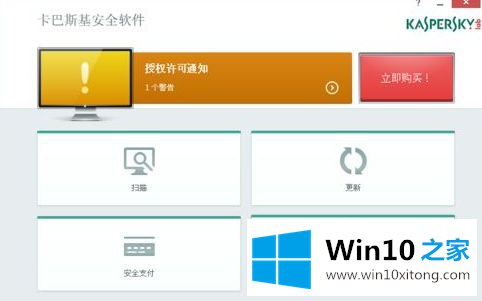
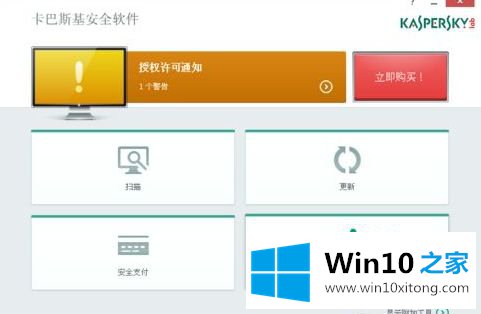
2、输入上网管理“密码”。
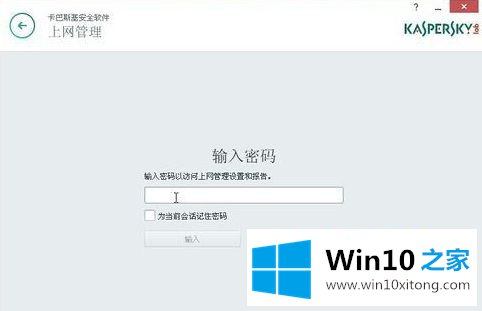
3、选择要控制的电脑用户,点击“配置限制”。
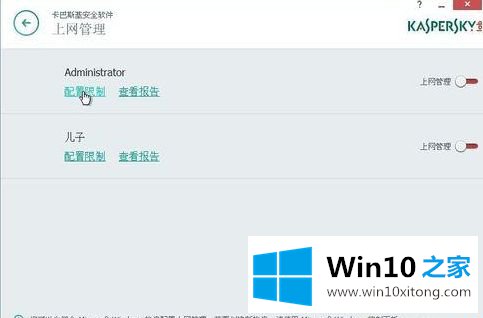
4、在卡巴斯基安全软件上网管理界面里选择“应用程序”。
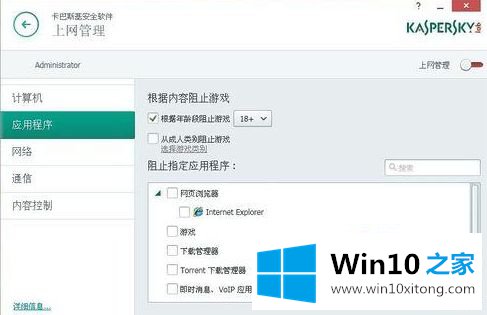
5、在卡巴斯基安全软件上网管理界面里选择“应用程序”界面里的右下角点击“将应用程序添加到列表”。
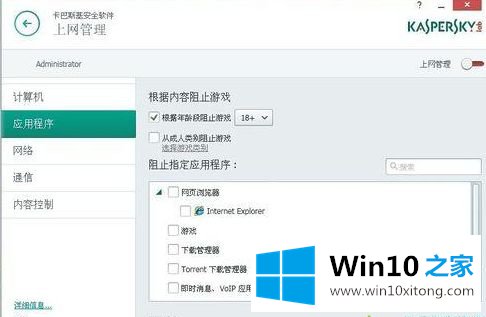
6、找到QQ安装目录里QQ.exe文件(本人是将QQ安装在C盘Program File目录下的Tencent目录下的QQ目录,所以QQ.exe要在C:\Program Files\Tencent\QQ\Bin里找)。
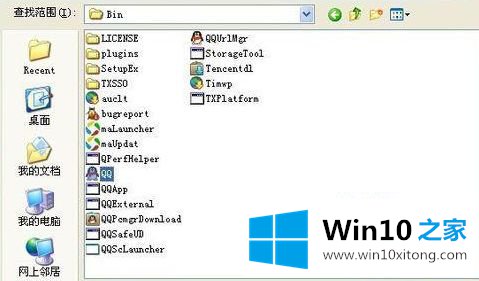
7、在卡巴斯基安全软件上网管理界面里选择“应用程序”界面里阻止指定应用程序对话框里选中刚才添加的QQ.exe,如图,并开启在卡巴斯基安全软件上网管理界面右上角的上网管理按钮。
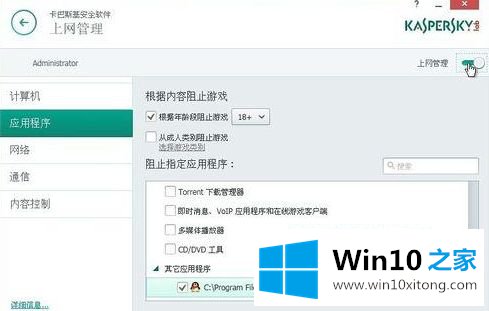
8、点击QQ软件就会弹出如下图的提示界面,QQ软件不能运行了!
上述就是win10电脑如何利用卡巴斯基设置禁止使用QQ聊天的详细步骤,如果你有需要的话,可以按照上面的方法步骤来进行操作吧。
有关于win10电脑如何利用卡巴斯基设置禁止使用QQ聊天的修复教程呢,小编在上面的内容就说得非常详细了,方法确实简单吧,要是你还是没有解决这个问题,可以多参考一下上面的内容,或者给本站留言,谢谢大家的支持。